导读只要上网,每天你都会到各种各种的资讯,今日小编也是到网上收集了一些与QQ表情在哪个文件夹里查看QQ表情在哪个文件夹里的步骤相关的信息,
只要上网,每天你都会到各种各种的资讯,今日小编也是到网上收集了一些与QQ表情在哪个文件夹里查看QQ表情在哪个文件夹里的步骤相关的信息,那么下面分享给大家一起了解下吧。
我们在聊天的时候QQ表情使用频率是很高的,看到别人发的QQ表情觉得好的会保存下来,但不知道保存到那个文件夹里。如果重新安装过QQ,想要找回之前保存的QQ表情,又不知道去那个文件夹里面找,这还真是个问题。那QQ表情在哪个文件夹里呢?下面就由小编和大家说一下查看QQ表情在哪个文件夹里的方法。
步骤如下:
1、首先打开QQ,打开系统设置。
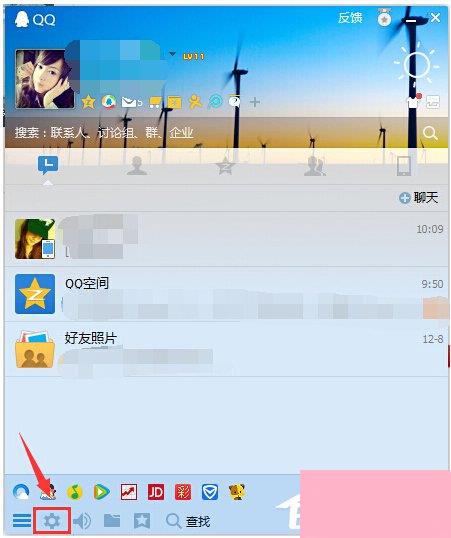
2、打开文件管理--打开个人文件夹。
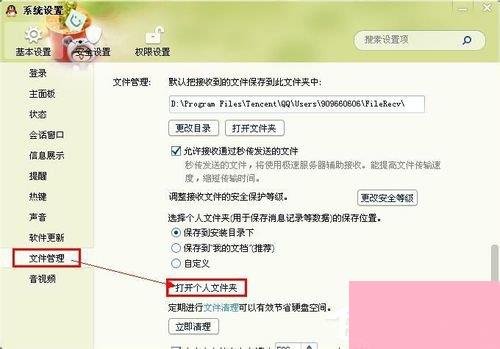
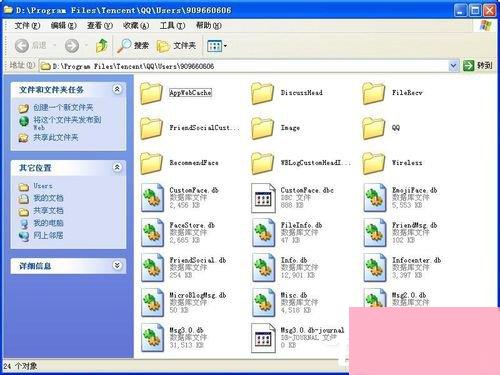
3、双击打开个文件夹下的Image目录。
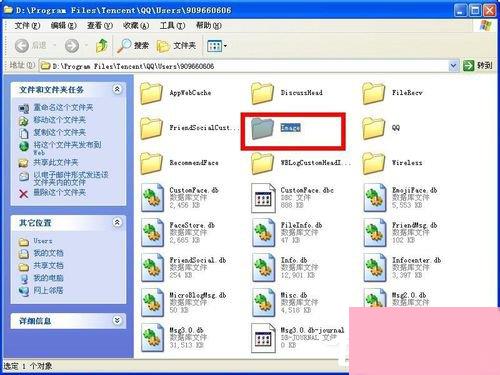
4、QQ表情在哪个文件夹里的问题解决了,下图就是QQ表情的文件夹。
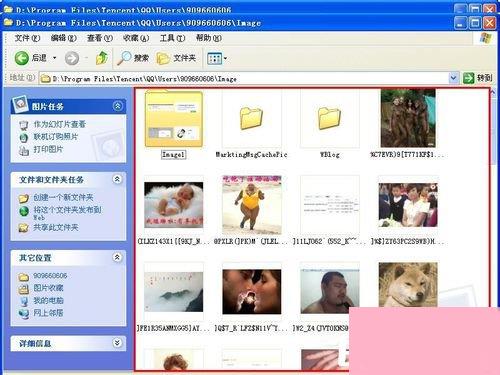
5、QQ默认表情在哪个文件夹里。
6、CustomFace就是QQ默认表情的文件夹。
上述也就是查看QQ表情在哪个文件夹里的方法的内容了。如你保存下来的表情,不知道保存在那个文件夹里面的,可以看看上述的内容,看了也许你就知道你的QQ表情保存在那个文件夹了。这样随时都可以弄出来。
通过上面的介绍,相信大家对于这个QQ表情在哪个文件夹里查看QQ表情在哪个文件夹里的步骤也有了一定的了解了,希望小编精心整理的这篇内容能够解决你的困惑。